常见的gif格式动画图片是怎么制作的呢,现在给大家讲解一种方法通过录制屏幕然后转化为gif格式动画图片,可以通过此方法创立演示教程或操作指南等,也可以将自己喜欢的视频制作成gif动......
2021-09-19 401 Camtasia录屏软件 制作gif文件
怎么才能制作出精美的片头,接下来教你一个很简单的方法—借助Camtasia制作视频片头。让我们来看看具体的操作步骤。
一、 打开Camtasia,导入素材
打开先前安装好的Camtasia,将事先准备好的图片、视频、音频等素材导入其中,并将素材拖动到轨道上以待编辑。
这个过程中可以巧妙的借助Camtasia的资源“库”,资源库中有大量的视频、图标、音乐曲目等素材可帮助我们制作片头,点击左上角“库”,双击可以打开预览相关素材,然后选择适当素材的直接拖拽至编辑轨道上就可以了。
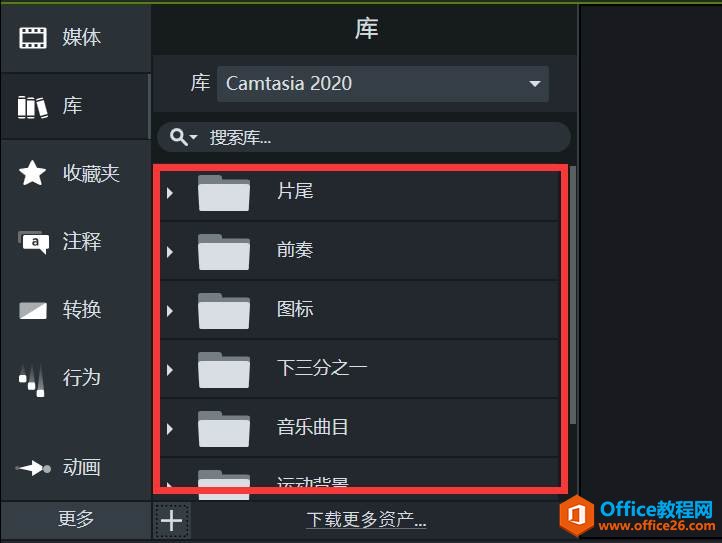
二、素材排序, 添加转场效果
将视频、图片素材添加到一条轨道上,音乐素材添加到另一条轨道上,给其中的素材进行排序,接着给两个素材之间添加转场效果,先点击左侧的“转换”按钮,然后选择适合的转换效果,直接拖动至两端素材之间(轨道上素材会显淡黄色以提示插入位置),这样不仅避免了素材衔接的突兀与生硬还能增添几分趣味。
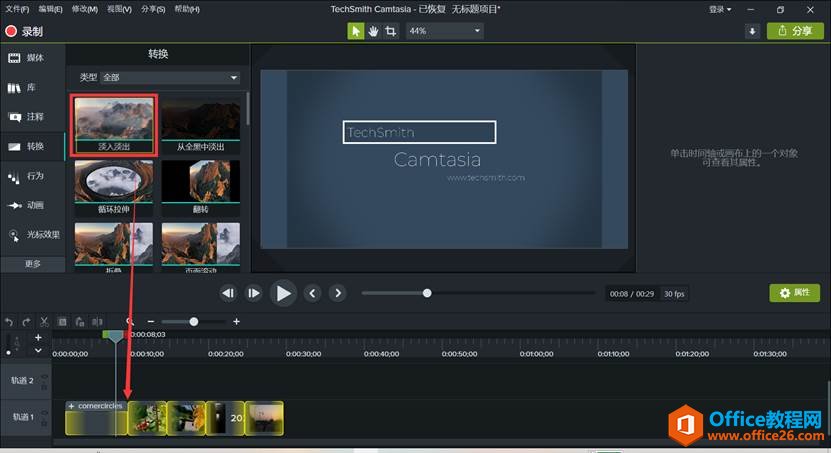
三、添加注释和行为
点击“注释”按钮,然后在标注、箭头、形状、草图中选择合适的注释,拖动至第三根轨道上,接着在预览窗口直接拖动调整位置,最后输入相关的文本就可以了。
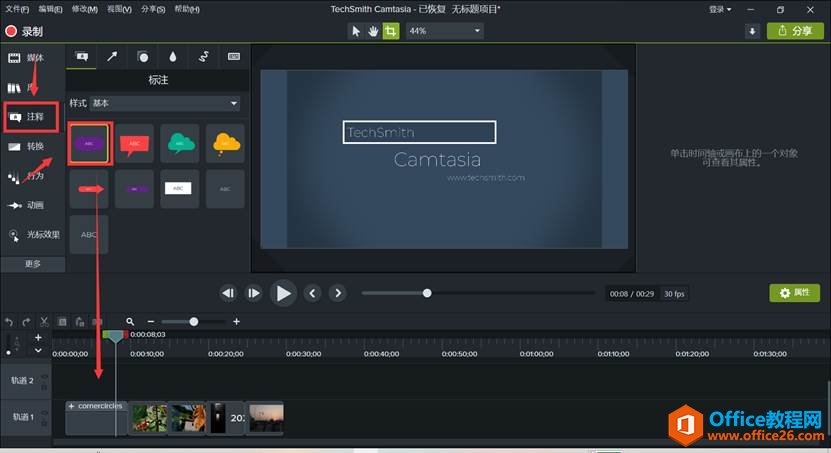
行为则是将文字以动画的形式添加到视频中,操作方法与添加注释无异。
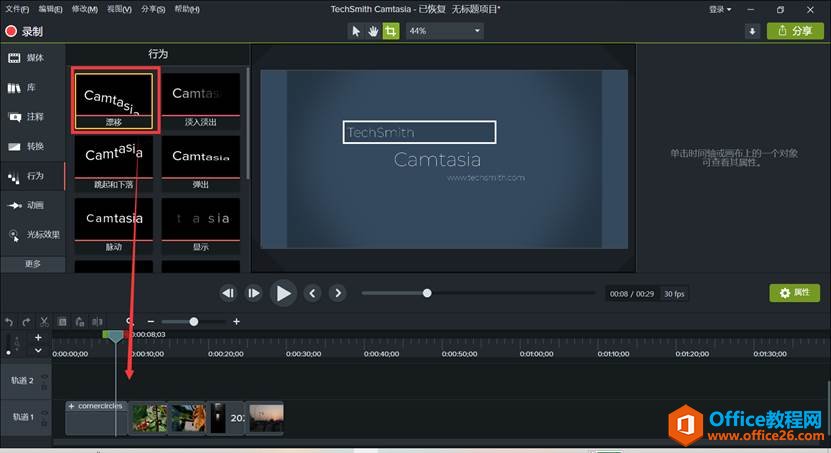
四、添加视觉效果
最后给视频添加视觉效果,其中主要包括添加边框、光辉、编辑视频快慢速度、色调、颜色调整等以增强视频的视觉冲击力,先点击“视觉效果”,接着将相关效果拖动到第三根轨道上,进行编辑就可以了。
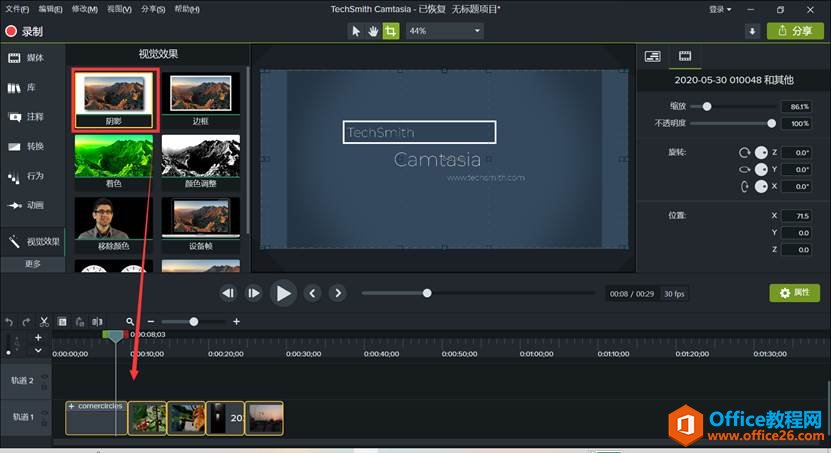
接下来就是预览片头并将其导出到本地,综上我们可以看出,Camtasia中自带的片头素材足够我们快速制作一个简单的片头,简单易上手。
相关文章

常见的gif格式动画图片是怎么制作的呢,现在给大家讲解一种方法通过录制屏幕然后转化为gif格式动画图片,可以通过此方法创立演示教程或操作指南等,也可以将自己喜欢的视频制作成gif动......
2021-09-19 401 Camtasia录屏软件 制作gif文件

今天小编带大家了解一下如何利用Camtasia软件获取清晰的屏幕视频。1.屏幕视频在缩放时会丢失质量缩放是拉伸或缩小屏幕录制以将其显示为与原始录制大小不同的大小。这会导致屏幕视频快......
2021-09-18 330 Camtasia获得清晰的屏幕视频